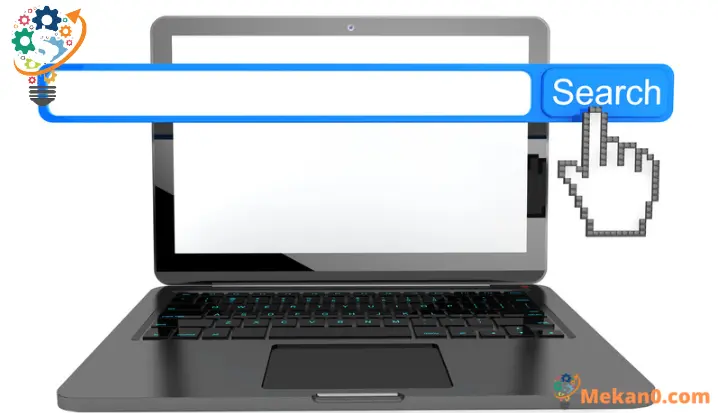Πώς να αποκλείσετε τα αποτελέσματα αναζήτησης Ιστού στο μενού Έναρξη Windows 11
Ξεφορτωθείτε τα αποτελέσματα αναζήτησης ιστού που υποστηρίζονται από το Bing στο μενού Έναρξη στον υπολογιστή σας με Windows 11.
Στα Windows 11, όταν αναζητάτε κάτι στο μενού Έναρξη, όχι μόνο εκτελεί αναζήτηση σε όλο το σύστημα, αλλά εκτελεί επίσης αναζήτηση Bing και εμφανίζει αποτελέσματα αναζήτησης από το Διαδίκτυο μαζί με αρχεία και φακέλους στον υπολογιστή σας. Τα αποτελέσματα ιστού θα προσπαθήσουν να ταιριάξουν με τους όρους αναζήτησής σας και θα σας εμφανίσουν προτεινόμενες επιλογές με βάση τις λέξεις-κλειδιά που εισαγάγατε.
Αυτό θα μπορούσε να ήταν πολύ χρήσιμο, αλλά η εφαρμογή δεν είναι αρκετά εκεί. Πρώτα απ 'όλα, οι προτάσεις από το Bing σπάνια είναι σχετικές ή ταιριάζουν με αυτό που προσπαθείτε να βρείτε. Δεύτερον, εάν ψάχνετε για ιδιωτικά ή επαγγελματικά αρχεία, δεν θέλετε πραγματικά αυτά τα ονόματα αρχείων να κυκλοφορούν στο Διαδίκτυο. Τέλος, η συμπερίληψη των αποτελεσμάτων αναζήτησης. Μαζί με τα τοπικά αρχεία και φακέλους, κάνει την εμφάνιση των αποτελεσμάτων αναζήτησης πιο ακατάστατη και δύσκολη την εύρεση αυτού που πραγματικά χρειάζεστε.
Ως εκ τούτου, είναι καλύτερο να απενεργοποιήσετε αυτήν τη δυνατότητα στον υπολογιστή σας και να μην ασχοληθείτε ποτέ ξανά με αυτήν. Αυτός ο οδηγός θα σας δείξει πώς μπορείτε εύκολα να απενεργοποιήσετε τα αποτελέσματα της Αναζήτησης Ιστού στην αναζήτηση του μενού Έναρξη στον υπολογιστή σας Windows 11.
Απενεργοποιήστε τα αποτελέσματα αναζήτησης Ιστού στο μενού Έναρξη Windows 11
Η δυνατότητα Επεξεργαστή Μητρώου στα Windows 11 μπορεί να χρησιμοποιηθεί για τη δημιουργία ενός νέου μητρώου που απενεργοποιεί την Αναζήτηση στον Ιστό στη δυνατότητα αναζήτησης του μενού Έναρξη.
Αρχικά, ανοίξτε τον Επεξεργαστή Μητρώου αναζητώντας τον στο μενού Έναρξη και επιλέγοντάς τον από τα αποτελέσματα αναζήτησης.
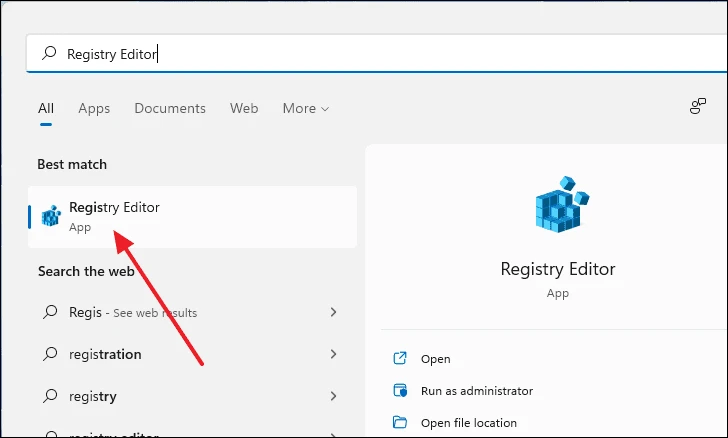
Αφού ανοίξει το παράθυρο του Επεξεργαστή Μητρώου, αντιγράψτε και επικολλήστε το ακόλουθο κείμενο στη γραμμή διευθύνσεων που βρίσκεται κοντά στο επάνω μέρος του παραθύρου.
Computer\HKEY_CURRENT_USER\Software\Policies\Microsoft\Windows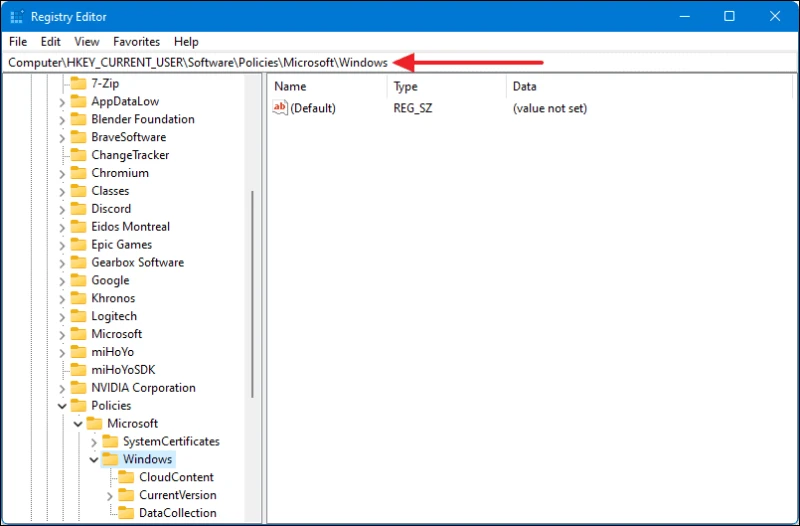
Τώρα, από το δεξί πλαίσιο, κάντε δεξί κλικ στα «Windows» και μετά επιλέξτε «Νέο», μετά επιλέξτε «Κλειδί».
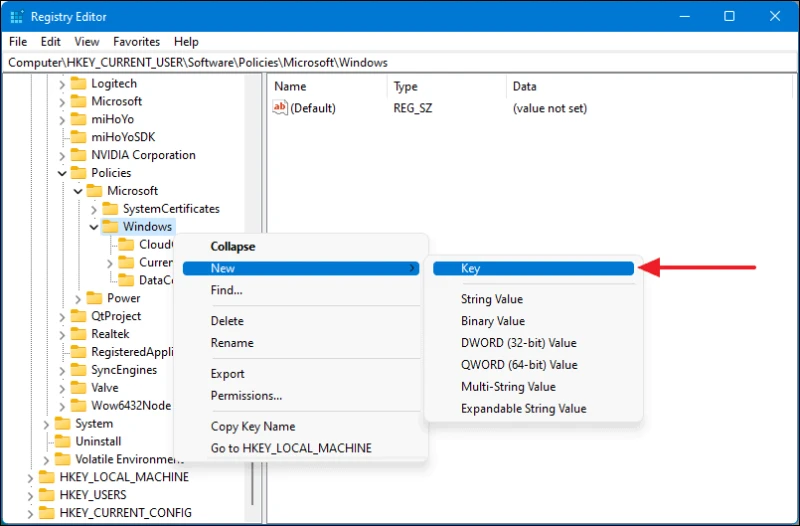
Ονομάστε το νέο κλειδί "Explorer" και πατήστε "Enter" για αποθήκευση.
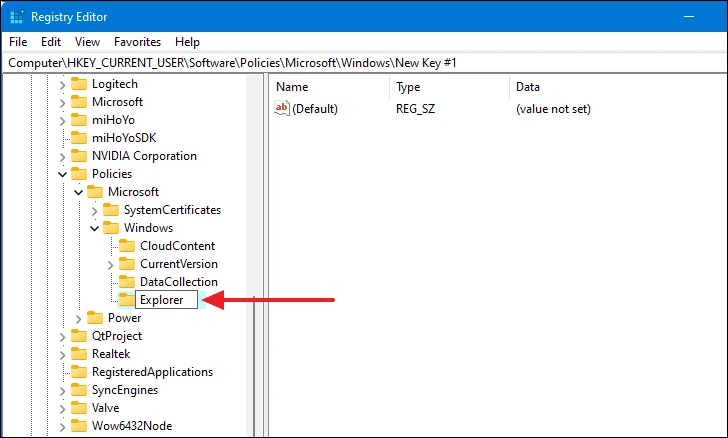
Στη συνέχεια, κάντε δεξί κλικ στο νέο κλειδί "Explorer" και, στη συνέχεια, επιλέξτε "Νέο" και μετά "Τιμή DWORD (32-bit)".
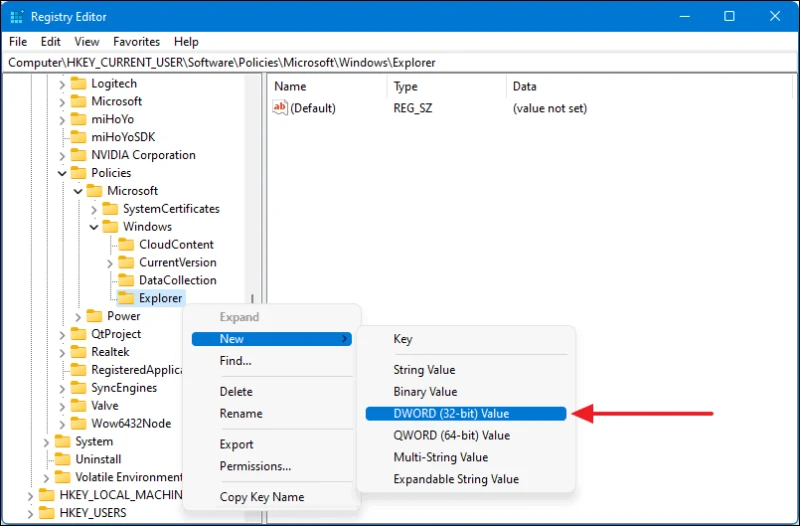
Μετονομάστε τη νέα εγγραφή σε "DisableSearchBoxSuggestions" και πατήστε Enter. Αυτό θα δημιουργήσει την καταχώρηση μητρώου που θα απενεργοποιήσει τη δυνατότητα.
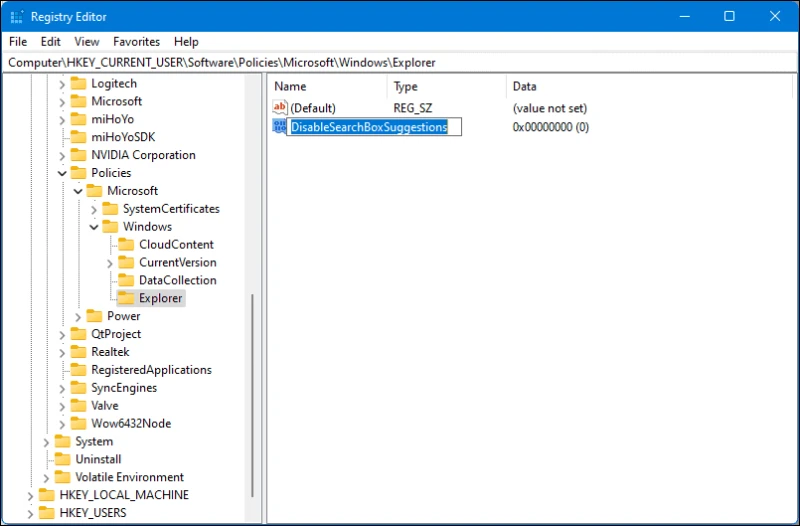
Τώρα, κάντε διπλό κλικ στην εγγραφή και όταν εμφανιστεί ένα μικρό παράθυρο διαλόγου, ορίστε τα δεδομένα τιμής σε 1 και κάντε κλικ στο OK. Αυτό θα ενεργοποιήσει και θα ενεργοποιήσει την εγγραφή.
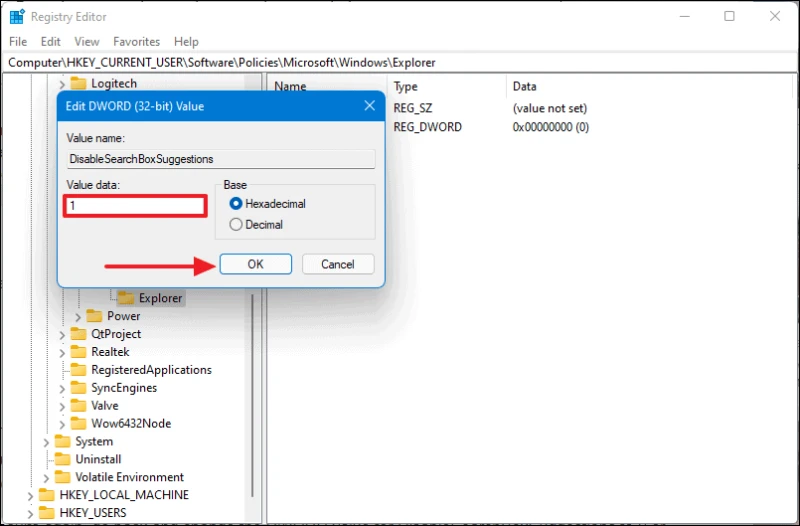
Το μόνο που απομένει είναι να κάνετε επανεκκίνηση του υπολογιστή σας και η αλλαγή θα τεθεί σε ισχύ. Μετά την επανεκκίνηση του υπολογιστή σας, αναζητήστε οτιδήποτε στο μενού Έναρξη αναζήτησης. Εάν δεν υπάρχει στον υπολογιστή σας, θα εμφανιστεί η ένδειξη «Δεν βρέθηκαν αποτελέσματα για….».
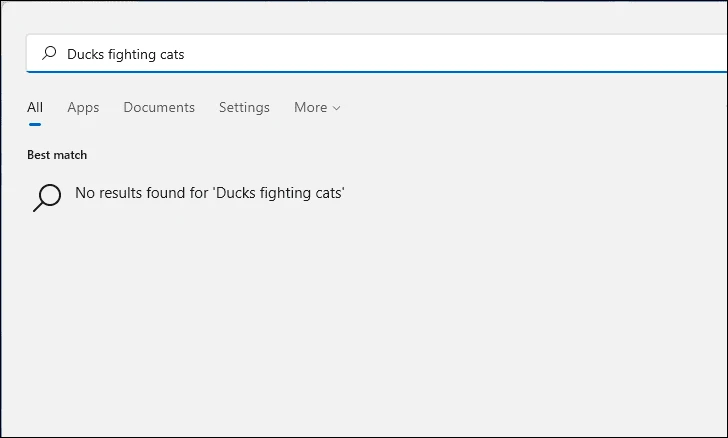
Απενεργοποιήστε την Αναζήτηση Ιστού στο μενού Έναρξη μέσω του Επεξεργαστή Πολιτικής ομάδας
Για να ανοίξετε το πρόγραμμα επεξεργασίας πολιτικής ομάδας, πρώτα, ανοίξτε το παράθυρο Εκτέλεση πατώντας Windows+ r στο πληκτρολόγιο. Εναλλακτικά, μπορείτε να κάνετε δεξί κλικ στο εικονίδιο του μενού Έναρξη και να επιλέξετε Εκτέλεση.
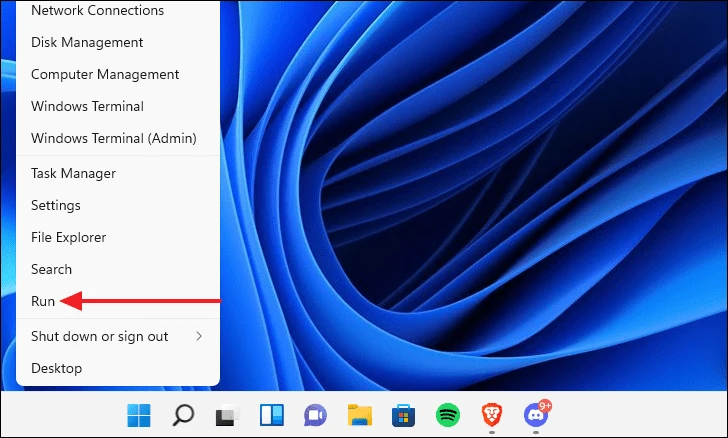
Αφού ανοίξει το παράθυρο Εκτέλεση, πληκτρολογήστε gpedit.msc Μέσα στη γραμμή εντολών και κάντε κλικ στο OK.
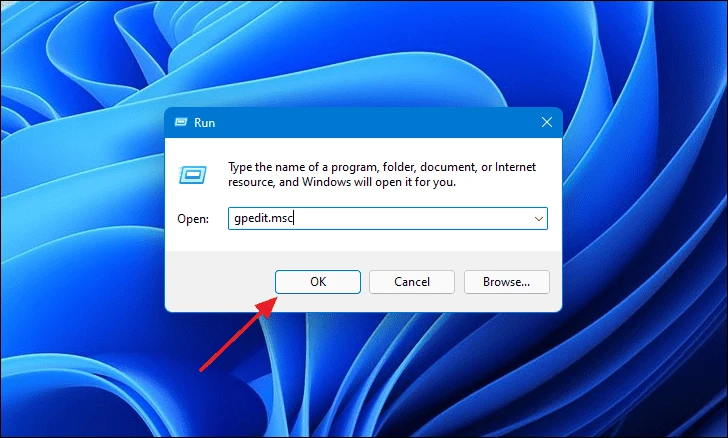
Αφού ανοίξετε τον Επεξεργαστή Πολιτικής Τοπικής Ομάδας, πρέπει να πλοηγηθείτε σε έναν συγκεκριμένο κατάλογο.
Μεταβείτε στο ""Διαμόρφωση χρήστη" → "Πρότυπα διαχείρισης" → "Στοιχεία Windows" → "Εξερεύνηση αρχείων"".
Αφού επιλέξετε τον κατάλογο της Εξερεύνησης αρχείων, θα δείτε την επιλογή "Απενεργοποίηση εμφάνισης πρόσφατων καταχωρήσεων αναζήτησης στην Εξερεύνηση αρχείων..." στον αριστερό πίνακα.
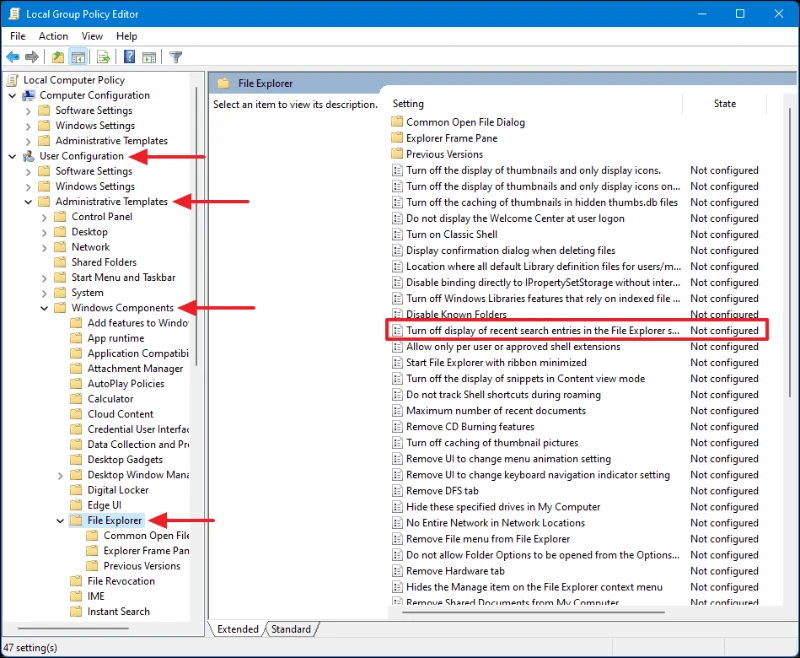
Τώρα, κάντε διπλό κλικ στην επιλογή «Απενεργοποίηση εμφάνισης πρόσφατων καταχωρήσεων αναζήτησης στην Εξερεύνηση αρχείων..» και θα εμφανιστεί ένα νέο παράθυρο. Από προεπιλογή, θα επιλεγεί η εναλλαγή "Not configured". Αλλάξτε το σε Ενεργοποιημένο και μετά κάντε κλικ στο OK.
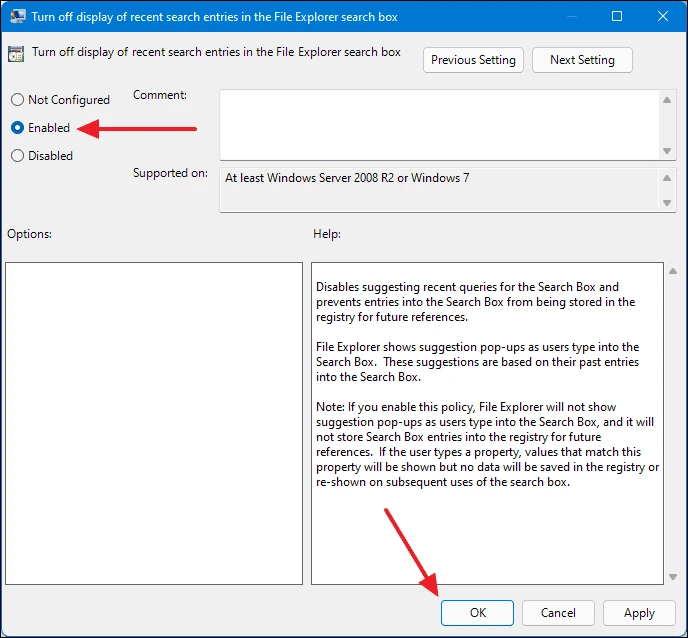
Μετά από αυτό, επανεκκινήστε τον υπολογιστή σας για να τεθούν σε ισχύ οι αλλαγές.
Χρησιμοποιήστε αυτές τις μεθόδους για να απενεργοποιήσετε την Αναζήτηση στα αποτελέσματα Ιστού στη δυνατότητα Αναζήτησης των Windows στον υπολογιστή σας με Windows 11.